Fireflies AI レビュー: 自動メモ作成ツール
公開: 2024-05-02Fireflies AI の包括的なレビューをお探しなら、ここが正しいページです。 私は Fireflies.ai を 6 か月以上使用しています。このレビューでは、このツールの機能に関する私の経験を話し、その使用方法を説明し、価格体系について説明し、最後にそのツールに対する私の判断を述べます。全体的なパフォーマンス。
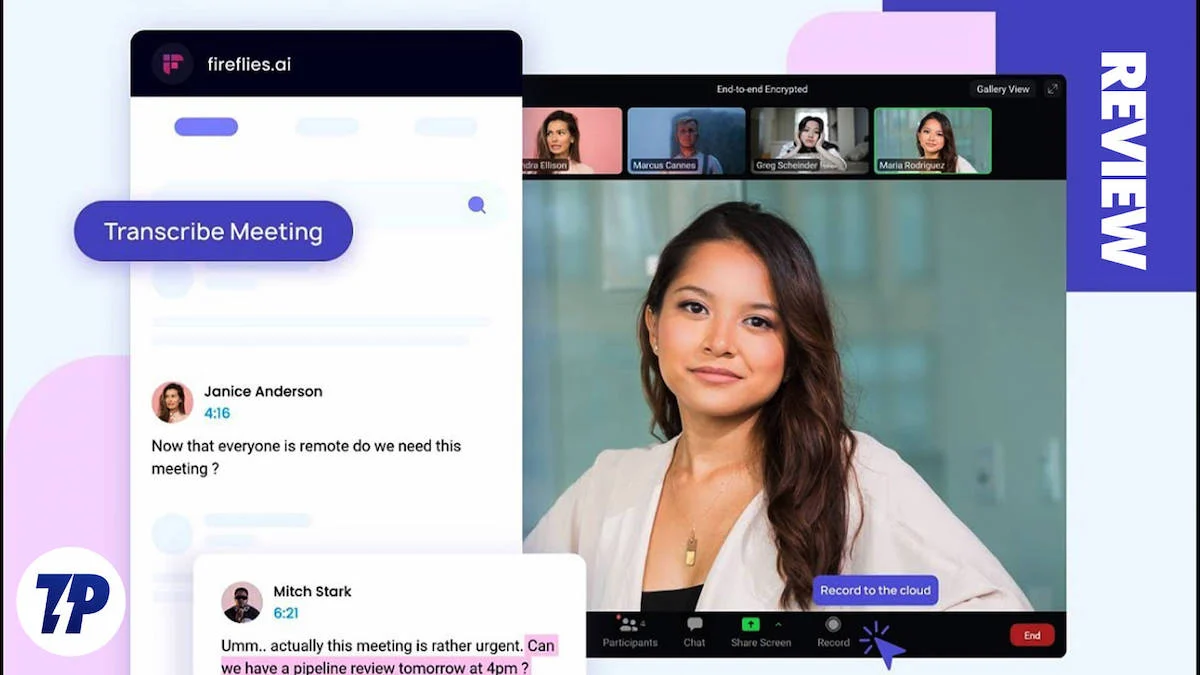
このページにたどり着いたばかりで Fireflies AI が何をするのか分からないという方でも、大丈夫です。 これは、ライブ会議や録音された会話を文字に起こして要約するのに役立つ他の特別な機能と組み合わせた自動メモ作成テクノロジーです。 早速レビューにいきましょう。
目次
ホタル AI の機能
これから使用する重要な機能がいくつかあります。 一つずつ説明していきましょう。
ノート
ノートブックでは、Fireflies AI で記録したすべての会議を確認でき、さまざまなオプションでフィルタリングできます。 ビデオまたは音声ファイルをアップロードすると、すべての会議で表示されます。 Fireflies AI では、さまざまな方法で会議を同僚や友人と共有できます。 あなたと共有されている会議はノートブックにも表示されます。
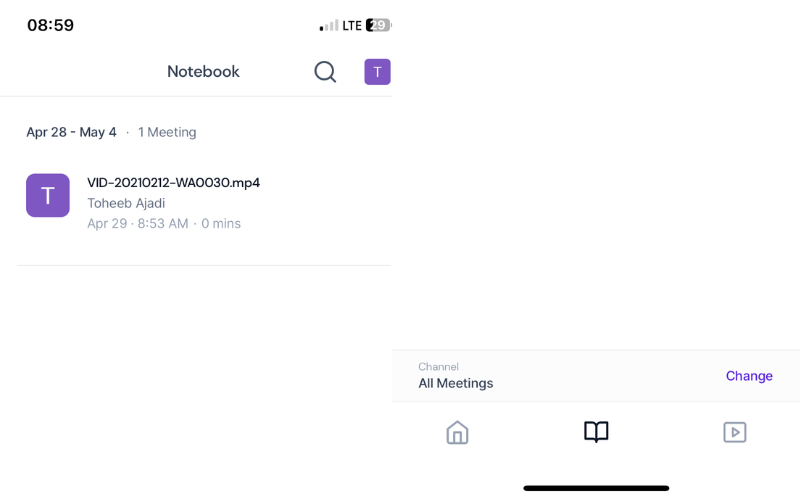
Fireflies AI モバイル アプリをテストしたところ、自分のノートブックを簡単に見つけることができました。 これは、水平メニューの中央にあるノートブックを開くアイコンによって識別されます。 ノートブックには、多数の会議を検索できる検索機能もあります。
プレイリスト
プレイリスト機能は、ビジネス オーナーや、多くの会議や多数の音声会話を行う特定の人々にとって特に不可欠です。 さまざまな会議用に特定のプレイリストを作成できます。 これにより、簡単にアクセスできるように分類できます。 さらに、ビデオまたはオーディオ ファイルからトランスクリプトを受信した場合、そのファイルからサウンドバイトを作成することもできます。 これらの短い抜粋は、ライブラリのプレイリストの隣にあります。
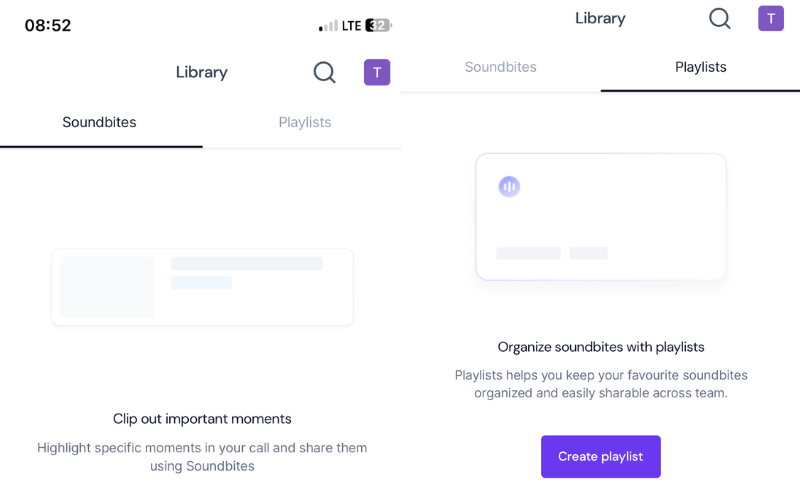
新しいプレイリストを作成するときは、名前を入力し、プライバシー レベルを設定するように求められます。 さらに、AI を使用すると、抽出直後に任意のプレイリストにサウンドバイトを追加できることもわかりました。 ただし、AI によるサウンドバイトの文字起こしは、元のファイルほど正確ではありませんでした。 基本的に、この機能を使用して、会議、その他の音声またはビデオ会話、短い抜粋を管理できます。
会議のステータス
Fireflies AI の会議ステータスは、会議のステータスを表示します。 通常、各会議の後、文字起こしを受け取るまでに数分かかることがあります。 ただし、会議ステータスをクリックしてステータスを確認することができます。
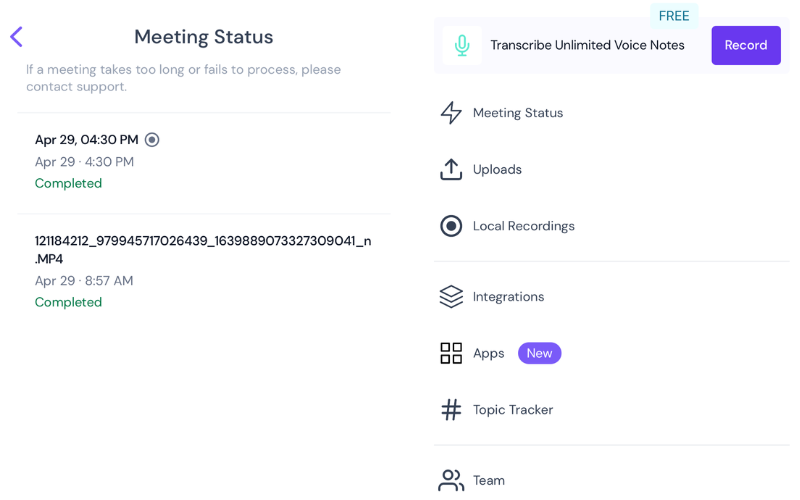
動画や音声ファイルをアップロードした場合でも、ステータスがここに表示されます。 さらに、会議の処理に時間がかかりすぎたり、最終的には失敗したりする可能性があります。 ステータスも表示されます。 さらに、日付で会議をフィルタリングすることもできます。
アップロード
Fireflies AI は、単なる会議の自動メモ作成テクノロジーではありません。 録音された音声会話やビデオをアップロードして、その文字起こしや要約を取得することもできます。 モバイル アプリでこの機能をテストしたとき、ビデオ ファイルをアップロードしました。 アップロード完了直後のステータスを確認しました。

任意のファイルを Web アプリにドラッグ アンド ドロップすると、ファイルから音声が自動的に生成されます。 ノートブックに移動すると、アップロードされたファイルが表示されます。 ファイルをクリックして出力を表示すると、文字起こし、会議メモ、概要が表示されます。
ローカル録音
Fireflies AI をテストしたとき、ローカル録音は私が使用した最も優れた機能の 1 つでした。 講師が教えていることをメモをとるのが不便な場合でも、授業での作業が容易になります。 内蔵レコーダーの電源を入れるだけでした。 録画はアップロードされる前に、まずオフライン ストレージに保存されました。 アップロードが完了すると、録音された音声ファイルがノートブックに表示されました。

クリックすると文字起こしと概要が表示されました。 アップロードが完了すると、録音された音声ファイルがノートブックに表示されました。 クリックすると文字起こしと概要が表示されました。 元のファイルから短い抜粋を作成し、さまざまな方法で共有することもできます。
トピックトラッカー
Fireflies AI のトピック トラッカーは、長時間の会議をできるだけ短時間でフォローアップするのに特に役立ちます。 ディスカッション中の重要な瞬間がすべて除外されます。 会話内の特定のキーワードを検索して追跡できます。 あなたがしなければならないのは、トピックトラッカーにキーワードを入力することだけです。

これにより、ディスカッション中にこれらの単語がどのくらいの頻度で言及されたかがわかります。 トピック トラッカーを使用すると、文字起こしの追跡に使用される複数のキーワードを含むトピックを作成できます。
アプリ
Fireflies AI には、会議のアクションの自動化、メモのカスタマイズ、会議のハイライト リールの作成などを支援する AI アプリがあります。 これらのアプリには、会議メモ、会議概要、会議キーワード、マジック サウンドバイトなどが含まれます。 Fireflies AI の更新バージョンを使用している場合は、独自のアプリを作成することもできます。
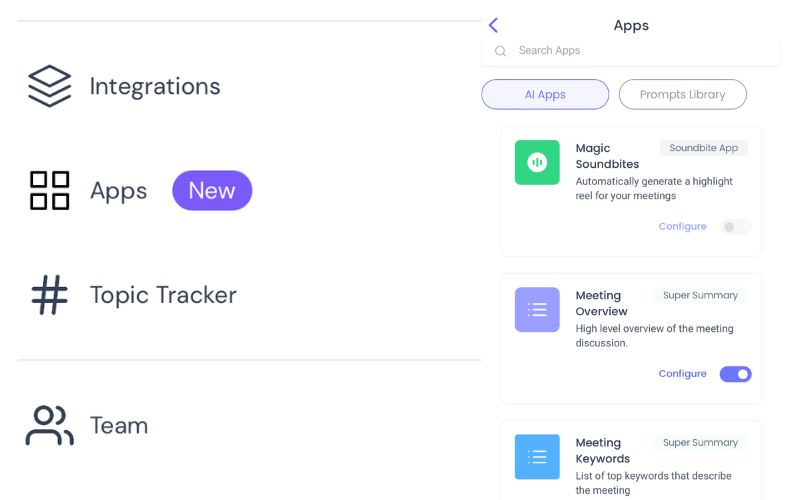
統合
Fireflies AI には、さまざまな目的に対応するために統合できるさまざまな API も含まれています。 これらは、ダイヤラー、ビデオ会議、ストレージ、電子メール、音声録音、メモなどのさまざまなカテゴリに分類されます。 たとえば、ビデオ会議カテゴリでは、Google Meet、Skype、Zoom を統合できます。
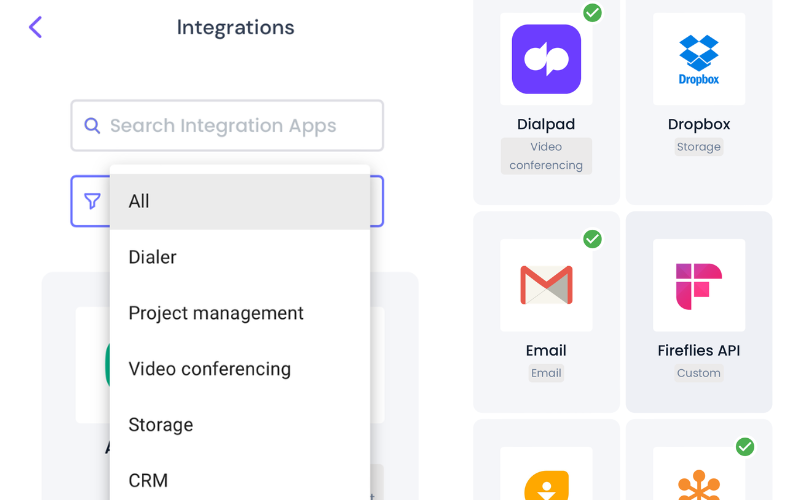
Dropbox または OneDrive に、文字起こししたいビデオ ファイルまたはオーディオ ファイルがある場合もあります。 これらの API を Fireflies AI に接続してシームレスに使用することもできます。 Microsoft Teams、Slack、Workplace などのコラボレーション ツールを統合することもできます。
Fireflies AIの使い方
Fireflies AI は、Web アプリとしても、同様にモバイル アプリとしても利用できます。 トランスクリプトはさまざまな方法で取得できますが、ここでは、オーディオ ファイルまたはビデオ ファイルが保存されている場合にそれを行う方法を説明します。 以下に概説する手順に従ってください。
- モバイル アプリで、画面の右上隅にあるプロフィールアイコンをクリックし、 [アップロード]をクリックします。 Web を使用している場合は、左側のペインにアップロードが表示されます。

- Web上ではドラッグ&ドロップが可能です。 モバイルアプリの「アップロード」ボタンをクリックします。
- ファイルのアップロードが完了すると、アップロードしたすべてのファイルが同じページに表示されます。
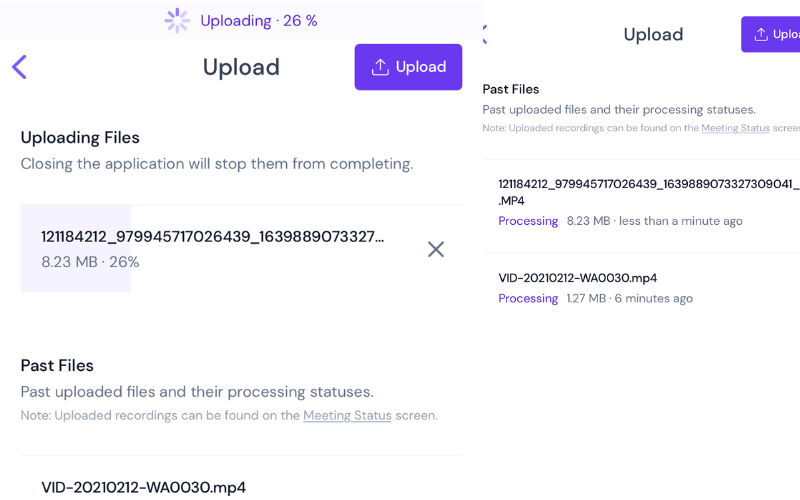
- 次に、ノートブックに戻り、チャネル設定を[すべての会議]に変更します。 アップロードしたファイルがここに表示されます。
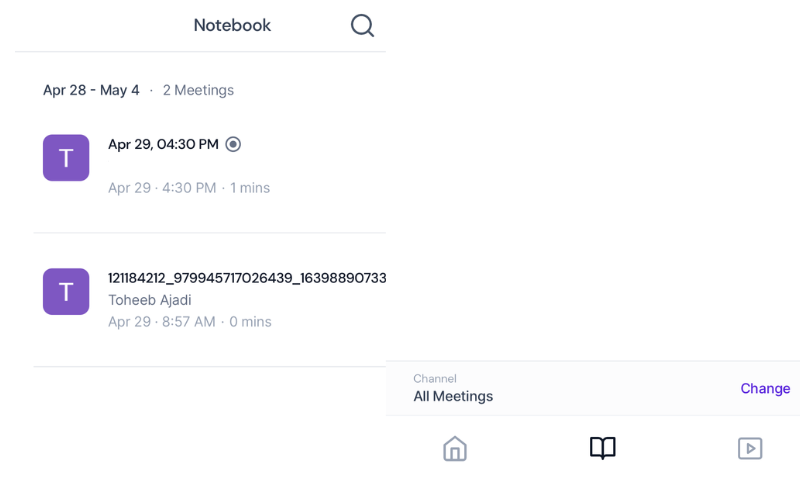
- ファイルをクリックしてトランスクリプトと概要を生成します。
- ファイルからサウンドバイトを作成することもできます。 概要とトランスクリプトが生成されます。 サウンドバイトをプレイリストに直接追加することもできます。
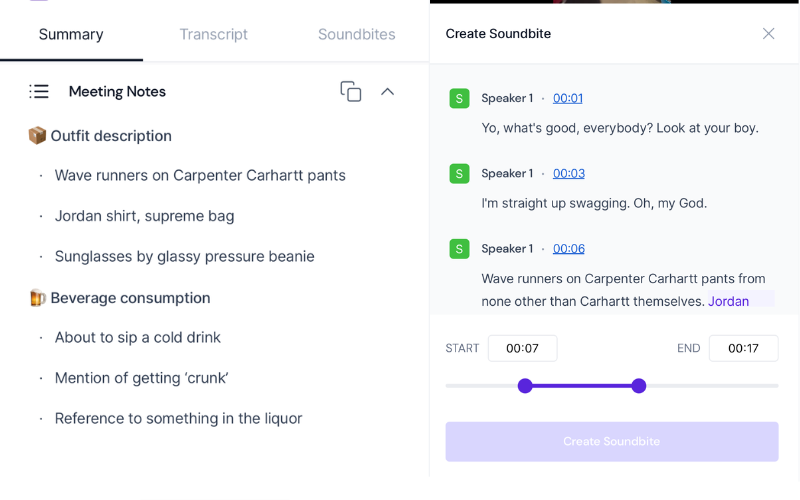
Fireflies AI の価格
Fireflies AI を初めて使用する場合は、Pro または Business バージョンの料金を支払う前に、無料バージョンでアプリの文字起こしパフォーマンスをテストできます。 ただし、無料版には限られた文字起こしクレジットと 800 分のストレージ容量しかありません。
Pro バージョンでは、無制限の文字起こしクレジットと 8,000 分のストレージ容量があります。 フリーミアム版では不可能なトランスクリプトと録音をダウンロードできます。 年間サブスクリプションの場合、月額 10 ドルかかります。 カスタム語彙、スマート検索フィルターなどの追加機能も含まれています。
一方、ビジネス バージョンでは、無制限のストレージ容量と無制限の文字起こしクレジットが提供されます。 年間プランの場合、月額 19 ドルかかります。 これには、Pro バージョンのすべての機能に加え、会話型インテリジェンス、無制限の統合、ビデオ録画などの多くの機能が含まれています。
最後に、Fireflies AI には、不満を抱いた顧客の利益を満たすために返金ポリシーがあることを言及しなければなりません。 詳細については、そのページを確認してください。
Fireflies AI レビューの評決
Fireflies AI は、使いやすい文字起こしアプリです。 シンプルなユーザーインターフェースを備えており、非常に満足のいくデザインとなっています。 会議の記録を自動的に生成します。 会議中にメモをとる必要はもうありません。
AI が生成した概要も非常に貴重です。 あらゆるビデオまたは音声の会話から重要な洞察を取得できます。 Topic Tracker は、さまざまな方法で使用できる優れたマーケティング ツールです。 一方で、私の経験では転写の精度は一定ではありませんでした。 しかし、それは改善するしかありません。
Fireflies AI の代替には、Otter.ai、Fathom、Gong、Notta、Aroma などが含まれます。 AI 分野では非常に競争が激しいため、Fireflies は競合他社から抜きん出て、日々改善を続けるという使命を果たしています。
- 手間をかけずに会議を記録
- ほぼ正確な会議の文字起こし
- ZoomやGoogle Meetなどの人気のあるプラットフォームとのシームレスな統合
- 会議後すぐに会議のメモや概要に簡単にアクセスできます
- フォローアップアクションのために過去の会議を簡単にレビュー
- 会議からのタスクの記録に一貫性がない
- 生成された概要は不正確な場合があります
- プライバシーの問題
- 複数の話者または専門用語を含む文字起こしのエラー
| UIとUX | |
| 転写精度 | |
| 会議の概要 | |
| ノートをとる | |
| 価格 | |
| まとめ これは、音声またはビデオの会話を文字に起こし、ディスカッションの概要を作成できる自動メモ作成ツールです。 Google Meet、Zoom、Skype などの一般的なビデオ会議ツールに統合できます。 録音された会話を文字に起こすことができるレコーダーも内蔵しています。  | 3.9 |
